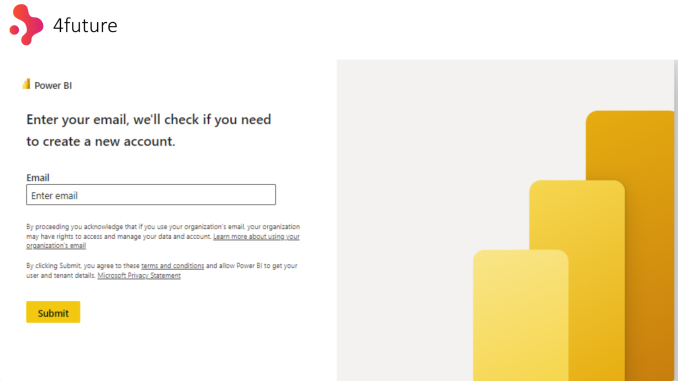
Se você é um entusiasta de dados, um profissional de negócios ou alguém que simplesmente quer aprender a transformar dados em insights valiosos, o Microsoft Power BI é uma ferramenta essencial em seu arsenal. O Power BI é uma plataforma de análise de negócios que permite conectar-se a diversas fontes de dados, modelar informações, criar visualizações impressionantes e compartilhar seus relatórios de maneira eficaz. Neste artigo, vamos mergulhar mais fundo nos primeiros passos para utilizar o Power BI com sucesso.
Passo 1: Instale o Power BI Desktop
O Power BI Desktop é o ponto de partida para a maioria dos projetos no Power BI. Ele é uma aplicação de desktop gratuita que oferece uma interface rica para criar relatórios interativos. Para começar, siga estas etapas:
- Vá para o site oficial da Microsoft e faça o download do Power BI Desktop.
- Instale o aplicativo em seu computador.
- Abra o Power BI Desktop após a instalação.
Passo 2: Conecte-se aos seus Dados
Com o Power BI Desktop aberto, é hora de conectar-se aos seus dados. O Power BI suporta uma ampla variedade de fontes de dados, incluindo:
- Bancos de dados SQL
- Arquivos CSV
- Planilhas do Excel
- Fontes de dados online, como o Azure SQL Database ou serviços web
Para se conectar aos seus dados:
- Clique na opção “Obter Dados” na tela inicial do Power BI Desktop.
- Escolha a fonte de dados que deseja usar e siga as instruções para fazer a conexão.
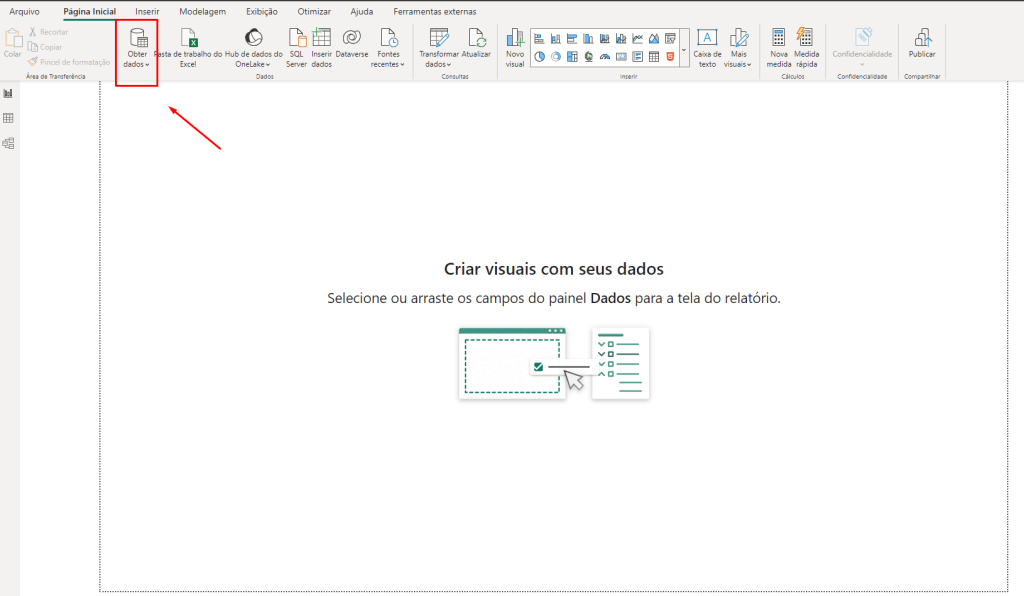
Passo 3: Transforme e Modele seus Dados
A etapa de transformação e modelagem de dados é crítica para garantir que suas análises sejam precisas e significativas. No Power BI Desktop, você pode usar a guia “Editor de Consultas” para realizar as seguintes ações:
- Limpar dados “sujos” ou faltantes.
- Filtrar e classificar dados.
- Criar colunas calculadas com base em fórmulas personalizadas.
- Mesclar tabelas para enriquecer seus dados.
Passo 4: Crie Visualizações Atraentes
Uma das principais vantagens do Power BI é sua capacidade de criar visualizações impressionantes e interativas. Siga estas etapas para criar visualizações atraentes:
- No Power BI Desktop, vá para a guia “Visualizações” e escolha o tipo de gráfico desejado, como gráfico de barras, gráfico de pizza, mapa ou tabela.
- Arraste os campos de dados relevantes para as áreas apropriadas na visualização escolhida.
- Ajuste a formatação, rótulos e cores conforme necessário para tornar a visualização mais informativa e atraente.
Passo 5: Compartilhe Seus Relatórios
Uma vez que você tenha criado seu relatório no Power BI Desktop, é hora de compartilhá-lo com outras pessoas. Para fazer isso, siga estas etapas:
- Publique seu relatório no Power BI Service, a plataforma de nuvem da Microsoft.
- Defina permissões de acesso para controlar quem pode ver e interagir com seu relatório.
- Compartilhe o link do relatório ou incorpore-o em um site ou aplicativo, conforme necessário.
O Microsoft Power BI é uma ferramenta poderosa que pode ajudá-lo a desbloquear insights valiosos de seus dados. Este artigo detalhou os primeiros passos no Power BI, mas lembre-se de que há muito mais para explorar à medida que você se aprofunda no mundo da análise de dados. Dedique tempo à prática, explore recursos avançados, como medidas personalizadas e integrações com outras ferramentas, e você estará no caminho certo para se tornar um especialista em Power BI.
A análise de dados é uma habilidade valiosa nos dias de hoje, e o Power BI é uma ferramenta que pode abrir muitas portas para você. Comece com projetos simples e, à medida que ganha confiança e experiência, desafie-se com análises mais complexas. Com perseverança e aprendizado contínuo, você estará pronto para enfrentar qualquer desafio de análise de dados com o Power BI.

Seja o primeiro a comentar